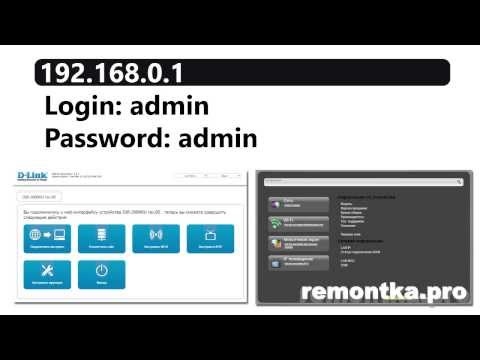Każda sieć Wi-Fi ma swoją nazwę, tzw. SSID (Identyfikator Zestawu Serwisowego) identyfikator sieci. W ten sposób sieć bezprzewodowa różni się od innej sieci. Czasami ta nazwa jest ukryta, aby dodatkowo chronić sieć Wi-Fi lub z innego powodu. Ale z reguły podczas konfigurowania routerów ludzie po prostu zostawiają standardową nazwę sieci Wi-Fi.
Możesz otworzyć listę dostępnych sieci na swoim komputerze lub telefonie i najprawdopodobniej zobaczysz, że większość sieci ma nazwy takie jak „TP-LINK”, „ASUS” itp. Mogą się one różnić cyframi lub niektórymi literami. Zasadniczo nie ma znaczenia, jak nazywa się Twoja sieć. To na nic nie wpływa. Ale możesz wymyślić oryginalną nazwę dla swojej sieci i różnić się od swoich sąsiadów. Dla tych, którzy chcą zmienić nazwę swojej sieci Wi-Fi, ten artykuł na pewno się przyda.
Teraz przyjrzymy się zmianie nazwy sieci bezprzewodowej (SSID) w routerach różnych producentów. Wszystko jest tam bardzo proste, SSID jest ustawiane na stronie z ustawieniami sieci bezprzewodowej. Znalezienie go w ustawieniach routera wcale nie jest trudne. Przyjrzyjmy się bliżej przykładom TP-LINK, Asus, D-Link, ZyXEL, Tenda i Netis.
Po zmianie identyfikatora SSID konieczne będzie ponowne połączenie wszystkich urządzeń, które były wcześniej połączone z Wi-Fi. Określając hasło do swojej sieci.
Wpisz nazwę sieci angielskimi literami. Można używać liczb i różnych symboli. Router najprawdopodobniej pozwoli ci ustawić nazwę rosyjskimi literami, ale na urządzeniach będzie ona wyświetlana niepoprawnie. Sprawdziłem to na routerze Netis, na laptopie nazwa sieci była wyświetlana z jakimś rodzajem „hieroglifów”.
Zmiana nazwy Wi-Fi na TP-LINK
Przejdź do ustawień routera. Jak otworzyć panel sterowania routera TP-LINK, napisałem w tej instrukcji. Następnie otwórz kartęBezprzewodowy (Bezprzewodowe) i w terenie Nazwa sieci bezprzewodowej (Nazwa sieci) Wprowadź nową nazwę. Zapisz ustawienia, klikając przycisk Zapisać.

Uruchom ponownie router i połącz się z siecią Wi-Fi, która będzie miała nową nazwę.
Zmiana nazwy Wi-Fi (SSID) na routerach Asus
Połącz się z routerem i otwórz ustawienia pod adresem 192.168.1.1. Jeśli masz jakiekolwiek trudności, spójrz na ten artykuł: Wprowadzanie ustawień na routerach Asus (192.168.1.1) W ustawieniach otwórz zakładkę Sieć bezprzewodowaiw terenie SSID zmienić nazwę.

Nie zapomnij zapisać ustawień, klikając przycisk Zastosować... Pojawi się okno z informacjami o Twojej sieci: nazwa i hasło.
Zmiana identyfikatora SSID na routerze D-Link
Wchodzimy do panelu sterowania naszego routera D-Link, zwykle pod adresem 192.168.0.1, i otwieramy zakładkę Wi-Fi... W terenieSSID zapisujemy nową nazwę naszej sieci.

Kliknij przycisk Zastosować, zapisz ustawienia i ciesz się.
Podręcznik routerów ZyXEL
Już zgodnie ze standardowym schematem łączymy się z routerem i otwieramy ustawienia w przeglądarce. W ZyXEL można je otworzyć pod adresem 192.168.1.1. Kliknij ikonę poniżej Sieć Wi-Fiiw terenieNazwa sieci (SSID) podać imię.

Nie zapomnij nacisnąć przycisku Zastosować.
Zmiana identyfikatora SSID na routerze Tenda
W większości przypadków ustawienia routera Tenda można otworzyć pod adresem 192.168.0.1. Pojawi się strona główna z szybkimi ustawieniami. Kliknij w linkZaawansowane ustawienia w prawym górnym rogu.
Następnie otwórz kartęUstawienia bezprzewodowe... W terenie podstawowy identyfikator SSID musisz ustawić nową nazwę sieci bezprzewodowej.

Kliknij Ok aby zapisać parametry.
Ustawianie nazwy sieci bezprzewodowej na routerze Netis
Wchodzimy do ustawień na http://netis.cc. Jeśli to nie zadziała, zapoznaj się z instrukcją. I od razu na stronie głównej z szybkimi ustawieniami pojawi się pole SSID 2.4G (jeśli masz router dwuzakresowy, nadal będzie SSID 5G). Po prostu piszemy nową nazwę sieci.

Pchać Zapisać.
Zastanawiam się, jak nazywa się twoja sieć bezprzewodowa. Podziel się swoimi pomysłami w komentarzach. Nie mogę być kreatywny, więc mam po prostu „asus_help-wifi_com” 🙂